Ispravite pogrešku Spotifyja na PS5
Miscelanea / / April 04, 2023
Spotify je popularni švedski pružatelj audio streaminga i medijskih usluga. Ovu uslugu možete koristiti i na svojoj PlayStation 5 konzoli. Ako aplikacija Spotify ne radi na PS5, ne brinite! Donosimo vam savršen vodič koji će vas naučiti kako riješiti problem Spotify na PS5 ne radi. Dakle, nastavite čitati ovaj članak kako biste ispravili pogrešku Spotifyja na PS5 konzoli.
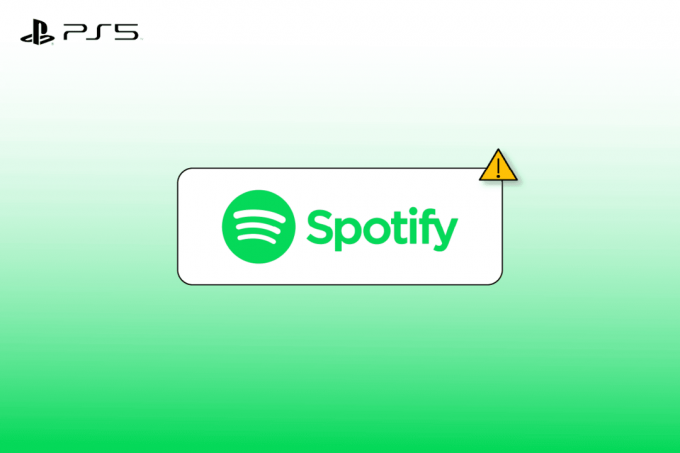
Sadržaj
- Kako popraviti pogrešku Spotify na PS5
- Metoda 1: Ponovno pokrenite PlayStation 5 konzolu
- Metoda 2: Provjerite status Spotify poslužitelja
- Metoda 3: Pregled statusa PSN poslužitelja
- Metoda 4: Rješavanje problema s mrežnom vezom
- 5. način: ponovno instalirajte aplikaciju Spotify
Kako popraviti pogrešku Spotify na PS5
Ako imate problema sa Spotifyjem na PS5 koji ne radi, morate biti svjesni razloga koji to mogu uzrokovati jer vam oni mogu dodatno pomoći da riješite problem. Ovdje smo naveli neke od mogućih razloga za koje se smatra da pokreću ovaj problem.
- Problem s mrežnom vezom.
- Spotify poslužitelj ne radi.
- Problemi s PlayStation poslužiteljem.
- Zastarjela verzija aplikacije.
Ako imate pogrešku PS5 Spotify, možete pokušati isprobati neke od dolje navedenih metoda koje će vam pomoći riješiti ovaj problem na najlakši mogući način.
Metoda 1: Ponovno pokrenite PlayStation 5 konzolu
Prvo, možete pokušati ponovno pokrenuti PS5 konzolu kako biste riješili problem Spotify na PS5 ne radi. Evo koraka kako to učiniti.
1. pritisni P.Sdugme na vašem kontroleru.
2. Zatim idite na Kontroliraticentar.
3. Odaberite Vlast ikona.

4. Konačno, odaberite Ponovno pokrenite PS5 opcija.
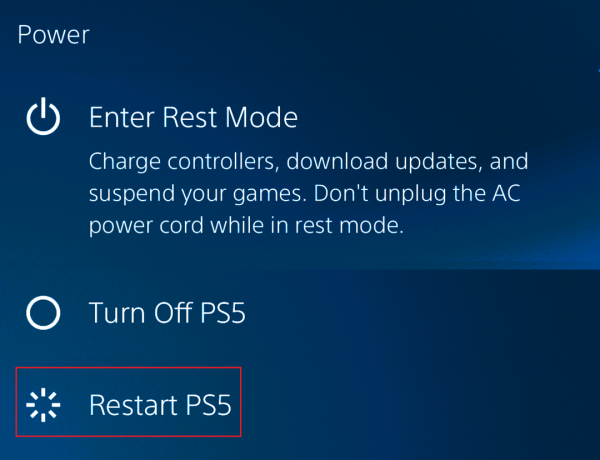
Metoda 2: Provjerite status Spotify poslužitelja
Postoje mogućnosti da poslužitelj ne radi, što bi uzrokovalo ovaj problem koji ne radi Spotify na PS5. Posjetite Spotify Detektor pada stranicu za provjeru statusa poslužitelja. Ako poslužitelji ne rade, trebate pričekati dok se poslužitelji ne vrate u status rada.

Također pročitajte:Kako očistiti red čekanja u Spotifyju?
Metoda 3: Pregled statusa PSN poslužitelja
Drugi glavni razlog pogreške Spotifyja na PS5 je prekid rada PlayStation poslužitelja. Ako su Spotify poslužitelji pokrenuti, pokušajte također provjeriti status PSN poslužitelja. Provjerite je li status PlayStation mreže dobar kako bi Spotify nastavio igrati na PS5. Slijedite ove korake za pregled statusa PSN poslužitelja.
1. Ići Postavke za PS5.
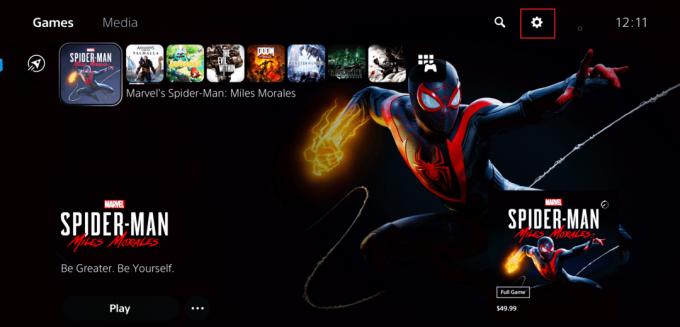
2. Ovdje odaberite Mreža postavljanje.
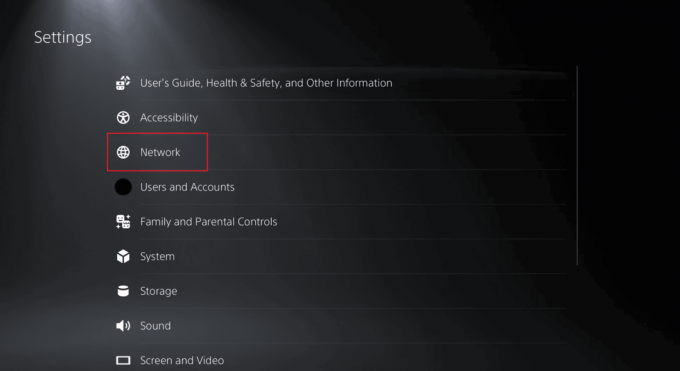
3. Zatim odaberite Pogledajte status PlayStation mreže u Status veze Jelovnik.
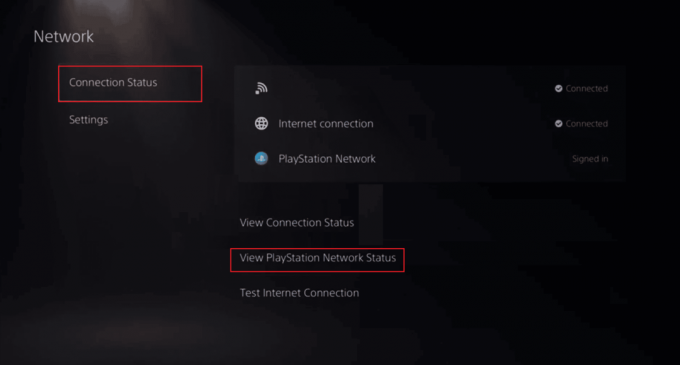
4. Pritisnite Gumb X do Pogledajte PSN status.
Metoda 4: Rješavanje problema s mrežnom vezom
Stabilna internetska veza s značajnom brzinom prijenosa glavni je preduvjet za nastavak reprodukcije Spotifyja na PS5. Da biste riješili bilo koju pogrešku Spotifyja na PS5 konzoli, morate osigurati dobru internetsku vezu. Pročitajte naš vodič za rješavanje problema s mrežnim povezivanjem ako ih ima.
Također pročitajte:Kako promijeniti sliku Spotify popisa za reprodukciju
5. način: ponovno instalirajte aplikaciju Spotify
Ako je vaša aplikacija Spotify zastarjela, možda ćete se suočiti s problemom. Čista instalacija mogla bi popraviti pogrešku PS5 Spotifyja brisanjem svega i novim pokretanjem Spotifyja na vašem računalu. Dakle, slijedite navedene korake za ponovnu instalaciju Spotifyja.
1. Idite do Mediji Jelovnik.
2. Idi na Spotify primjena.
3. pritisni opcije gumb na vašem kontroleru.
4. Odaberite Izbrisati opcija.
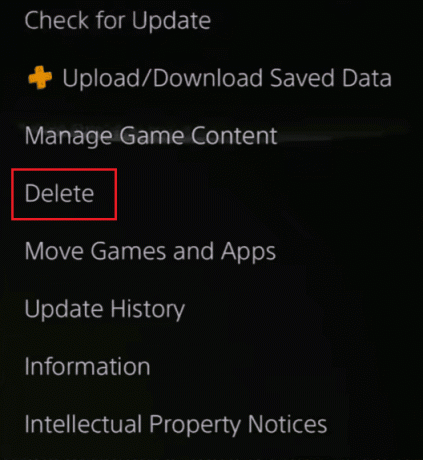
5. Sada, nakon deinstalacije aplikacije Spotify, otvorite PlayStation Store.
6. Ovdje, potražite Spotify aplikacija
7. Na kraju odaberite preuzimanje datoteka opciju i pričekajte da se aplikacija instalira.
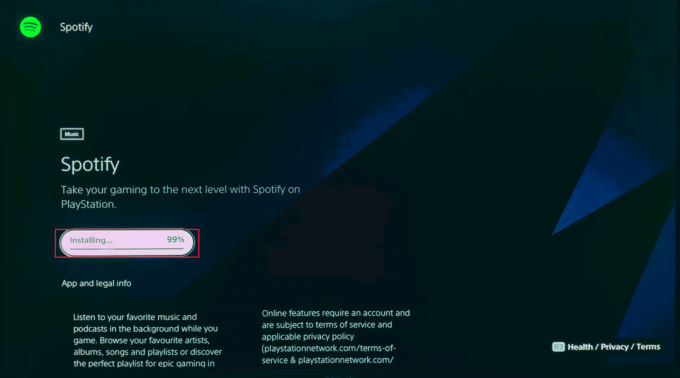
Često postavljana pitanja (FAQ)
P1. Zašto se na PS5 pojavljuje pogreška Spotify?
Ans. Mogu postojati različiti razlozi koji uzrokuju pogrešku Spotifyja, npr problem s internetom, ispad poslužitelja itd.
Q2. Je li Spotify dostupan na PS5 konzoli?
Ans.Da, aplikacija Spotify dostupna je za besplatno preuzimanje na PS5 konzoli. Besplatne verzije dopuštaju oglase tijekom strujanja glazbe.
Q3. Je li Spotify dostupan besplatno?
Ans.Da, možete besplatno instalirati aplikaciju Spotify, ali ona će emitirati oglase. Možete se pretplatiti na mjesečni paket kako biste izbjegli oglase tijekom strujanja.
Preporučeno:
- Popis Roblox Bitcoin Miner kodova: Iskoristite sada
- Kako prenijeti Xbox Custom Gamepic
- 9 načina da zauvijek dobijete Spotify Premium besplatno
- Kako možete promijeniti svoj Spotify plan
Dakle, nadamo se da ste razumjeli kako popraviti PS5 Spotify greška. Možete nam javiti koja vam je metoda uspjela da Spotify nastavi bez problema. U slučaju bilo kakvih pitanja ili prijedloga u vezi s problemima povezanim s tehnologijom, slobodno ih ostavite u odjeljku za komentare u nastavku.

Elon Decker
Elon je tehnički pisac na TechCultu. Već oko 6 godina piše vodiče s uputama i obradio je mnoge teme. Voli pokrivati teme vezane uz Windows, Android te najnovije trikove i savjete.



